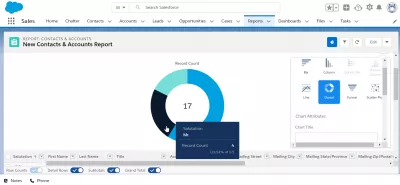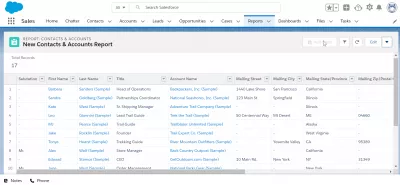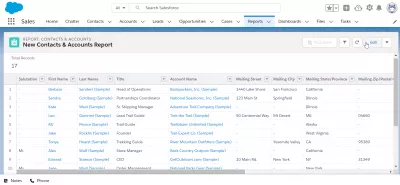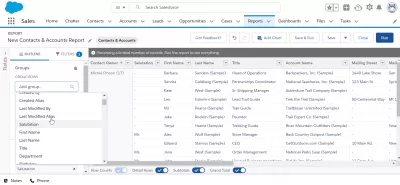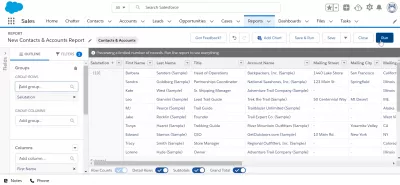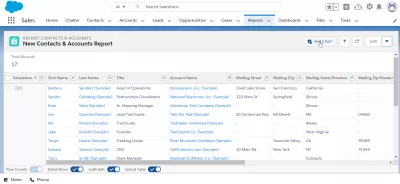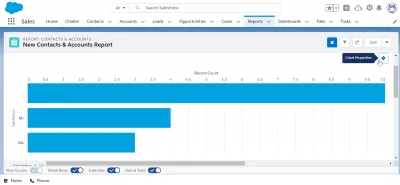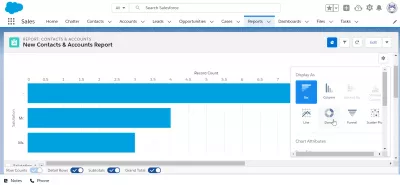Gyorsan adjon hozzá egy diagramot a SalesForce Ligthning jelentéséhez
Diagram hozzáadása a jelentéshez a SalesForce Lightning alkalmazásban
Ha a gomb hozzáadása diagram szürkén jelenik meg a SalesForce-ban létrehozott jelentésben, ne essen pánikba - egyszerű diagramot kell készíteni ahhoz, hogy diagramot készítsen a jelentésből, és a trükk bármikor felhasználható, amikor jelentéseket készít a SalesForce: csoportban. együtt rögzíti a diagram előállításához.
A SalesForce jelentés hozzáadása diagram hozzáadása szürkén: csoportjelentési adatok egy mezőbenKerülje el a szürkén látható diagram hozzáadása gombot az adatok csoportosításával
Nyissa meg a SalesForce-ban létrehozott jelentést, majd kattintson a szerkesztés gombra a jelentés megjelenítésének képernyő jobb felső sarkában, hogy hozzáférjen a jelentés opcióihoz, és megkerülje a szürke gombot.
A következő lépés egy adatcsoport hozzáadása. Például, ha jelentést szeretne adni arról, hogy hány Mister, Miss és orvos létezik a SalesForce-fiókok és a SalesForce-kapcsolatok listáján, akkor válassza a csoportosítási üdvözlő mezőt.
A nyers adatok, amelyek felhasználhatók az adatok exportálásához a SalesForce-ból az Excel-be a jelentéstábla-nézetben, a csoportosítási csoportba vannak csoportosítva, amint az az előnézeti lapon látható.
Az adatokat azonban még nem állították be, és a jelentést még nem frissítették. Ehhez kattintson a RUN gombra.
nem sikerült diagramot hozzáadni az egyéni jelentéshezKészítsen diagramot a jelentésből
Vissza a jelentésmegjelenítő képernyőhöz az Add Chart gomb már elérhető azokra az adatokra, amelyeket egy mezőbe csoportosítottak!
Miután rákattintott a diagram hozzáadása gombra, megjelenik a diagramkészítés képernyő, alapértelmezés szerint kiválasztva egy általános diagrammegjelenítést, amely függhet a jelentésben rendelkezésre álló adatok típusától és a csoportosításhoz használt mezőtől.
Kattintson a diagram tulajdonságaira a használt diagram típusának megváltoztatásához.
Különböző típusú diagramok érhetők el: oszlop, oszlop, egymásra rakott oszlop, egymásra helyezett oszlop, vonal, fánk, tölcsér, szórt grafikon és még sok más.
A csoportosított adatoktól függően különböző diagramok lesznek elérhetők-e vagy sem a jelentés létrehozásának diagramjaihoz.
A fánk megjelenítésének kiválasztásakor a jelentésből létrehozott új diagram elérhető lesz, és felhasználható és újra felhasználható a SalesForce irányítópultjain, vagy az adatok exportálására a SalesForce-ból az Excel-be, és gyönyörű jelentéseket készíthet diagramokkal.
Diagram hozzáadása a jelentéshezGyakran Feltett Kérdéseket
- Milyen előnyei vannak a diagramok hozzáadásának a Salesforce Lightning jelentéseihez?
- A diagramok hozzáadása a jelentésekhez javítja az adatok megjelenítését, megkönnyítve a komplex adatok értelmezését és a trendek és minták azonosítását.

A Yoann Bierling egy webes kiadói és digitális tanácsadó szakember, amely a technológiák szakértelme és innovációja révén globális hatást gyakorol. Szenvedélyesen az egyének és szervezetek felhatalmazása a digitális korban való virágzásra, arra készteti, hogy kivételes eredményeket érjen el és növelje a növekedést az oktatási tartalom létrehozása révén.